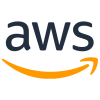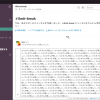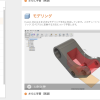こんにちは、コーテッグのこやまです。
コーテッグのメンバーはVisual Studio Code(以下VScode)を使っている人が多いです。
色々カスタマイズできたり、プラグインをいれれたりで便利ですね。
私も使っていて、たまに設定を変えています。
最近タブの色やフォントサイズを変えてみたのですが、
タブの文字サイズを大きくする方法がわかりずらかったので、記事書いてみます。
ちょっと探してみて、調整のプロパティがなかったので、以下のように対応しました。
// setting.json
{
// VScode全体を拡大。ショートカットでも変更できますが、こちらの方が細かく設定できます。
window.zoomLevel: +0.5,
// コードを書く欄(エディタスペース)のフォントサイズを縮小
editor.fontSize: 11,
}
全体のサイズを拡大してから、拡大して欲しくないエディタスペースを元の大きさに戻す方法です。
なお、この方法だとサイドバーの文字も大きくなります。私は不都合なかったので、このやり方でやりました。